رفع ارور Internal Server Error
سه شنبه, 23 آبان 1402

در این مقاله قصد داریم تا به یکی از ارور های متداول وردپرس بپردازیم ارور Internal Server Error در وردپرس معمولاً به خطایی در سمت سرور اشاره می کند و می تواند به علتهای مختلفی ایجاد شود. در ادامه، چند روش برای رفع این ارور را برای شما توضیح میدهیم.
بررسی فایل htaccess
یکی از علل اصلی این ارور، مشکلات در فایل htaccess است. این فایل در پوشه وردپرس قرار دارد. می توانید فایل htaccess را به صورت موقت تغییر نام دهید مثلاً بهhtaccess_backup و سپس دوباره سعی کنید به وبسایت وارد شوید. در صورتی که ارور برطرف شد، به احتمال زیاد مشکل از فایل htaccess بوده است. برای آنکه به فایل htaccess دسترسی پیدا کنید به این طریق عمل نمایید در ابتدا به هاست خود وارد شوید سپس بر روی گزینه file manager کلیک نمایید وارد public html شوید در این بخش باید فایل htaccess را مشاهده نمایید با کلیک راست بر روی آن میتوانید فایل را rename نمایید.
نکته: اگر که فایل htaccess را مشاهده نکردید در همان صفحه بر روی گزینه settings کلیک کنید و تیک گزینه show hidden file را بزنید تا بتوانید این فایل را مشاهده نمایید.

حتما بخوانید: ارور صفحه سفید وردپرس
غیرفعال کردن پلاگین ها
یک پلاگین ناسازگار نیز می تواند این ارور را ایجاد کند. برای غیرفعال کردن تمام پلاگینها، به طور موقت فولدر پلاگینهای وردپرس را تغییر نام دهید. سپس، به صفحه وبسایت خود مراجعه کنید و در صورت برطرف شدن ارور، یکی یکی پلاگینها را فعال کنید تا پلاگین مشکل ساز را شناسایی کنید.
برای این کار به مسیر این مسیر بروید در ابتدا وارد هاستتان شوید وارد public html شوید پس از آن وارد wp content شوید و در نهایت پوشه plugins را تغییر نام دهید اگر که سایت بالا آمد یعنی مشکل از افزونه ها است در نتیجه باید مجدد افزونه ها را یک به یک امتحان نمایید تا متوجه شوید کدام افزونه است که موجب مشکل شده است.
بررسی فایل error-log
بررسی لاگ های خطا در هاست میتواند به شما کمک کند تا علت دقیق این ارور را شناسایی کنید. شما به هاستتان مراجعه نمایید به public html وارد شوید در این بخش باید یک فایل به نام error_log را مشاهده نمایید فایل را باز نمایید و به انتهای آن مراجعه نمایید در انتهای فایل میتوانید آخرین گزارشات را بخوانید با خواندن گزارش میتوانید اطلاعات لازم را در خصوص مشکل پیش آمده بیابید.

بررسی مشکلات حافظه و محدودیت های آن
ممکن است محدودیتهای مربوط به حافظه و پروسس در هاست باعث ایجاد این ارور شده باشد. در این صورت، میتوانید با مدیر سرور تماس بگیرید و از وضعیت حافظه و پروسس سرور مطلع شوید و در صورت نیاز، تنظیمات را بهینه کنید. محدودیت حافظه php را افزایش دهید.
بروزرسانی وردپرس و پوسته
مطمئن شوید که وردپرس و پوسته شما به آخرین نسخه بروزرسانی شده باشند. بروزرسانی وردپرس و پوسته میتواند مشکلات امنیتی و ناسازگاریها را برطرف کرده و در نتیجه، احتمال بروز این ارور را کاهش دهد. همچنین میتوانید پوسته خود را عوض کنید تا ببینید آیا مشکل از پوسته میباشد و یا خیر اگر پس از عوض کردن قالب مشکل حل شد یعنی مشکل از قالب سایت میباشد.

مشکلات نصب در وردپرس
در صورتی که ارور Internal Server Error پس از نصب وردپرس ظاهر میشود، ممکن است فایلها یا مجوزها به درستی تنظیم نشده باشند. در این صورت، می توانید وردپرس را مجدداً نصب کنید و اطمینان حاصل کنید که تمام فایلها و مجوزها به درستی تنظیم شدهاند. و یا پوشههای wp-admin و wp-includes را از یک نصب جدید وردپرس دوباره آپلود کنید.
جمع بندی
در این مقاله سعی کردیم تا به دلایل متداول ارور Internal Server Error بپردازیم امیدواریم که این محتوا برای شما مفید بوده باشد و بتواند مشکلتان را حل نماید.
همچنین برای دریافت مشاوره در خصوص ساخت سایت و یا طراحی سایت شرکتی یا طراحی سایت فروشگاهی و یا انواع سایت های دیگر میتوانید با ما تماس بر قرار نمایید.
آخرین مقالات
Next js چیست و تفاوت آن با React کدام بهتر است؟
ادامه مطلب
همه چیز در مورد ایندکسینگ (indexing)
ادامه مطلب
اصول محتوا نویسی چگونه یک مقاله خوب بنویسیم؟
ادامه مطلب
آموزش جامع گوگل آنالیتیکس 4 (GA4)
ادامه مطلب
راهنمای قدم به قدم دریافت اینماد
ادامه مطلب
آموزش جامع آخرین نسخه گوگل سرچ کنسول (search console)
ادامه مطلب
فریم ورک ری اکت (React)
ادامه مطلب
محتوای تکراری چیست و رفع مشکل آن
ادامه مطلب
افزایش زمان باقی ماندن کاربر بر روی سایت با سه تکنیک ساده
ادامه مطلب
رفع 6 ارور متداول در وردپرس
ادامه مطلب
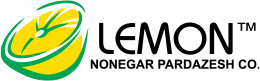
ارسال پاسخ